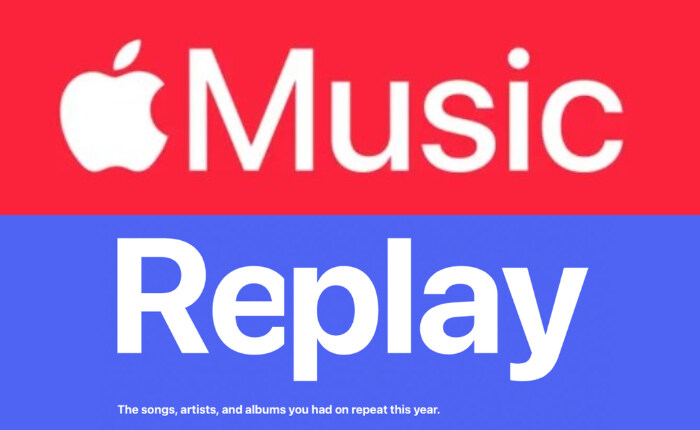Se sei un amante della musica, Apple Music fa per te perché ha una funzione Apple Music Replay. Questa funzionalità di Apple Music crea la tua playlist personale che puoi condividere con altri.
Tuttavia, molti utenti hanno segnalato che Apple Music Replay non funziona correttamente durante il tentativo di accedere a questa funzione.
Se stai affrontando lo stesso problema, non preoccuparti. In questo articolo ti spiegheremo come risolvere il problema del mancato funzionamento di Apple Music Replay.
Forniremo diverse soluzioni efficaci per aiutarti ad ascoltare di nuovo il tuo Apple Music Replay senza restrizioni.
I passaggi per risolvere il problema con Apple Music Replay che non funziona
Continua ad ascoltare
Apple Music dipende da un algoritmo per monitorare le tue abitudini di ascolto. Se non hai ascoltato attivamente la musica su Apple Music, non sarà in grado di raccogliere dati sufficienti per Apple Music Replay.
Poiché i dati di Apple Music Replay non sono aggiornati, potresti riscontrare un errore con la funzione. Continua quindi ad ascoltare la musica su Apple Music per assicurarti di non dover affrontare il problema del mancato funzionamento di Apple Music Replay.
Controlla lo stato di Apple Music
Puoi anche controllare lo stato dei servizi di Apple Music se stanno riscontrando tempi di inattività o problemi con i loro server. Se i server non funzionano, dovrai affrontare il problema del mancato funzionamento di Apple Music Replay.
Per verificare lo stato, visita la pagina Stato del sistema di Apple e controlla per vedere tutto ciò che riguarda “Apple Music”. Se i server non sono attivi, attendere alcuni minuti finché i sistemi non verranno ripristinati
Seleziona Utilizza l’impostazione della cronologia di ascolto
Se hai ascoltato abbastanza musica ma stai riscontrando un problema con Apple Music Replay che non funziona, è possibile che l’impostazione “Usa cronologia di ascolto” sia disattivata.
Se hai disabilitato la funzione Usa cronologia di ascolto, l’app Apple Music non sarà in grado di raccogliere dati e aggiornare l’elenco di riproduzione.
Per assicurarti che Apple Music Replay venga caricato correttamente, segui i passaggi seguenti
- Vai su Impostazioni sul tuo dispositivo Apple
- Vai su Musica e attiva Usa cronologia di ascolto.
- Sul tuo computer Mac
- Apri l’app Apple Music
- Vai a Musica
- Tocca Impostazioni
- Fare clic sulla scheda Generale.
- Seleziona Usa cronologia di ascolto e attivalo.
Controlla i tuoi abbonamenti Apple Music
Verifica che il tuo abbonamento Apple Music sia attivo. Eventuali problemi di pagamento potrebbero influire sul tuo accesso ad Apple Music Replay.
Per iOS (iPhone/iPad):
Apri l’app Impostazioni.
Tocca IL TUO NOME UTENTE> Abbonamenti.
Tocca Abbonamento Apple Music.
Controlla se l’abbonamento è attivo.
Su Mac
- Apri l’app iTunes.
- Dal menu fare clic su Account
- Tocca Visualizza il mio account.
- Vai alle impostazioni
- Tocca Abbonamenti.
(Se l’abbonamento è attivo, la scheda Abbonamento mostra “1”. Se l’abbonamento viene interrotto, l’app Abbonamento mostra “0”.) - Aggiorna abbonamento.
Controlla gli aggiornamenti software
Il software obsoleto, sia sul tuo dispositivo che sull’app Apple Music, può causare problemi con l’accesso a Apple Music Replay.
Per iOS (iPhone/iPad):
- Apri Impostazioni dalla schermata principale
- Tocca Generale.
- Scorri fino ad Aggiornamento software.
- Tocca Scarica e installa.
- Aggiorna il dispositivo.
Ecco come configurare Apple Music Replay:
- Apri il browser web
- Vai su music.apple.com/us/replay.
- Tocca Inizia.
- Accedi ad Apple Music con il tuo ID.
- Fai clic sulla riproduzione dei tuoi brani migliori per anno
- Vedrai più cartelle Replay.
- Scegli l’anno che desideri esplorare.
- Puoi riprodurre i brani, salvare la playlist nella libreria Apple Music o condividerla sui social media e sui dispositivi.
Spero che questo articolo ti sia stato utile e che Apple Music Replay funzioni perfettamente senza problemi.